Vault 应用是一款热门的隐私保护工具,可帮助用户在Android手机上隐藏照片、视频和私人文件。然而,有时用户会意外删除 Vault 中的重要文件、重置手机或卸载应用,从而导致意外的数据丢失。
如果您想知道“我可以从 Vault 应用恢复已删除的文件吗?”,不用担心。本指南提供了几种经过测试的解决方案,无论您是否有备份,都可以从 Vault 应用恢复已删除的文件。
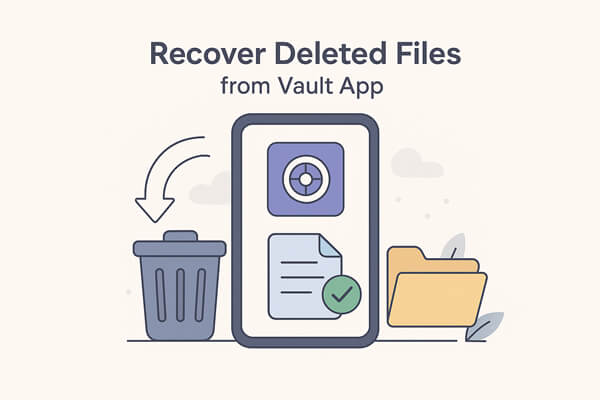
是的,大多数情况下可以。从 Vault 应用中删除文件后,它们可能不会立即从手机存储空间中清除。相反,它们会被标记为“不可见”,并且可以恢复,直到新数据覆盖它们为止。
恢复的可能性取决于:
功能强大的Android数据恢复工具(例如Coolmuster Lab.Fone for Android可以帮助用户从Android手机内存和 SD 卡中 检索已删除或丢失的联系人、短信、照片、视频、音乐、通话记录、文档等。它还可以用作 Vault 文件恢复程序,帮助您从Android手机上的 Vault 应用恢复已删除的文件,例如照片和视频。
Android版 Lab.Fone 的更多功能
如何从Android手机上的 Vault 应用恢复已删除的文件?
只需3个简单的步骤,您就可以使用此Android数据恢复软件从Android手机上的Vault应用中恢复丢失和删除的文件。请下载并安装此程序,然后按照以下步骤操作:
01启动Android版 Lab.Fone,并使用 USB 数据线将Android手机连接到电脑。然后,程序将检测到已连接的Android设备。

02所有可以恢复的内容将按类别显示,您可以选择数据类型以允许程序扫描手机内存。

03选择您想要恢复的Android手机上丢失的Vault文件,然后单击“恢复”按钮将其保存到您的计算机上。

如果您在文件被删除之前启用了 Vault 云备份,那么您很幸运。Vault 应用提供了便捷的云备份和恢复功能,用户可以检索之前备份到云端的隐藏照片、视频和其他私人文件。这是恢复已删除 Vault 文件最简单、最安全的方法之一,无需 root 权限或第三方软件。
以下是使用云备份恢复已删除的 Vault 文件的方法:
步骤 1. 在您的Android手机上启动 Vault 应用。请确保使用与备份文件时相同的 Vault 帐户或电话号码登录。
步骤2. 点击右上角的菜单图标,转到“云备份”。然后,选择“恢复”选项。该应用程序将自动连接到Vault云服务器并显示所有可用的备份记录。
步骤3. 如果您有多个备份,请选择数据丢失之前创建的备份。您可以预览或选择要恢复的特定类别,例如照片、视频或文档。
步骤4. 点击“恢复”按钮开始。在此过程中,请确保您的设备保持连接到稳定的Wi-Fi网络。该应用程序将下载您的备份文件并将其恢复到Vault应用程序的私人文件夹中。
大多数隐藏手机文件的锁定应用程序可分为两种类型:
如果您的文件使用加密隐藏,除非您使用专业的解密应用程序,否则恢复的可能性非常低。但是,如果您的文件隐藏在带点的文件夹中,您可以依靠文件管理器(例如 ES 文件浏览器)轻松查找和恢复它们。
ES 文件浏览器可以显示隐藏文件。运行后,您可能会看到所有隐藏或已删除的文件。如果没有,您可以按文件类型搜索,例如,照片搜索 .jpeg,视频搜索 .mp4。
请按照以下步骤使用 ES 文件资源管理器恢复已删除的 Vault 照片和视频:
步骤1.安装并启动ES File Explorer文件管理器。
步骤2. 转到“设置”并启用“显示隐藏文件”选项。然后,返回主目录并搜索名为 .My security 的文件夹。打开它,您将看到许多名称类似于“24ad4ca5”的文件。

步骤3.点击“搜索”>“高级选项”,将大小设置在10KB - 10MB之间(取决于您的视频大小),然后选择“所有文件”,然后单击“搜索”。
步骤4. 搜索完成后,您将找到多个具有不同扩展名的文件。尝试将它们作为图像或视频打开。
步骤5. 最后,使用多重重命名工具将文件扩展名更改为.jpg或.mp4。完成这些步骤后,将恢复的Vault照片和视频移动到自定义文件夹以确保其安全。
除了使用第三方工具外,Vault 应用本身也可能提供内置恢复选项,用于取消隐藏或恢复已删除的照片和视频。一些类似的应用,例如 App Lock 或 Gallery Vault,也提供“数据恢复”功能,允许用户直接在应用内恢复丢失的文件。
以下是通过 Vault 或 App Lock 恢复已删除或隐藏文件的方法:
步骤 1. 在您的Android手机上启动 Vault 应用程序,然后转到照片或视频。
第 2 步。点击“菜单”图标并选择“管理照片或视频”。
步骤3.选择您想要恢复的所有已删除的照片或视频,然后点击“恢复”。
步骤4.最后,单击“确定”进行确认,您选择的文件将恢复到您的Android设备。
步骤 1. 在您的Android设备上打开 App Lock 或 Gallery Vault,然后使用您的主密码登录。
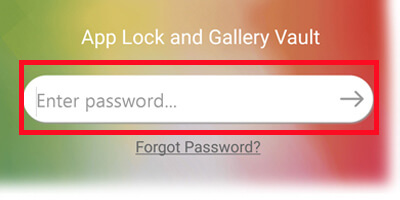
第 2 步。滑动打开菜单,点击“设置”,然后选择“数据恢复”。
步骤3.选择要恢复的文件,应用程序将自动恢复它们。
恢复的成功率取决于应用程序数据是否被覆盖或清除。如果内置恢复功能失败,您可以尝试使用Coolmuster Lab.Fone for Android作为替代方案来检索已删除的文件。
如果以上方法均无效,您可以考虑尝试通过 Vault 服务器恢复已删除的文件(前提是您的 Vault 应用支持云或服务器同步)。某些 Vault 类型的应用会自动将您的隐藏数据同步或备份到远程服务器以确保安全。
虽然这不是标准的恢复方法,但当您的数据不再在本地可用时,它可以作为一种临时的解决方法。
您可以按照以下步骤尝试通过 Vault 服务器恢复数据:
步骤 1. 设置或登录链接到您的应用程序的 Vault 服务器帐户(如果存在)。
第 2 步:在您的计算机或 Web 仪表板上安装或打开 Vault Server 工具。
步骤 3. 从服务器恢复旧备份,选择包含丢失文件或照片的版本。
步骤 4. 将恢复的文件从 Vault 服务器下载到本地设备。
步骤 5. 将它们重新导入到您的主 Vault 应用程序中以再次保护它们。
注意:此过程仅恢复 Vault 数据的旧版本,可能无法恢复完全相同的文件夹结构。恢复的文件导入后将显示为新项目。
丢失 Vault 应用中的私人照片或视频可能会令人沮丧,但正如您所见,恢复仍然是可能的。根据 Vault 应用隐藏和存储文件的方式,您可以尝试多种解决方案,例如通过内置恢复功能进行恢复、检查云备份以及使用 ES 文件资源管理器探索隐藏文件夹。
但是,如果这些手动或应用内选项不起作用,那么使用像Coolmuster Lab.Fone for Android这样的专业恢复程序是您的最佳选择。这款工具可以深度扫描您的Android存储,检测隐藏或删除的 Vault 数据,并安全地将其恢复,无需复杂的设置。
相关文章:
如何使用智能方法从 Google Drive 恢复已删除的文件





